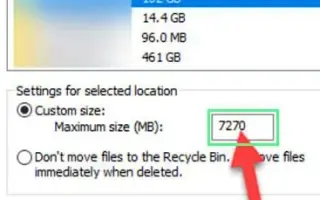Den här artikeln är en installationsguide med skärmdumpar som hjälper dig att begränsa mängden diskutrymme som används av papperskorgen.
Om du har använt Windows 10 ett tag kan du ha märkt att operativsystemet snabbt fyller upp ditt lagringsutrymme. Operativsystemet Windows har flera inbyggda verktyg för att felsöka lagringsproblem.
Du kan använda lagringshanteringsverktyg som Storage Detect, Disk Defragmenter, Disk Cleanup och mer för att rensa upp skräpfiler från ditt system.
Men papperskorgen är där filerna du vill ta bort finns kvar i systemet. Förvaringsutrymme kan inte återanvändas förrän eller om inte papperskorgen töms. Papperskorgen är mycket användbar för att enkelt återställa raderade filer.
Men ibland lagrar den 20-30 GB filer i papperskorgen. Så om du inte har för vana att rensa papperskorgen, vill du begränsa utrymmet som används av papperskorgen.
Nedan finns en guide om hur du begränsar diskutrymmet som används av papperskorgen. Fortsätt scrolla för att kolla upp det.
Begränsa mängden diskutrymme som används av papperskorgen
I den här artikeln delar vi en detaljerad guide om hur du begränsar diskutrymmet som används av papperskorgen i Windows 10/11.
- Högerklicka först på papperskorgen och välj Egenskaper .
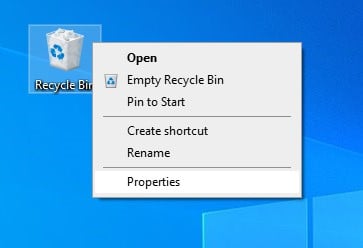
- Om du inte ser papperskorgen öppnar du dialogrutan Kör (Windows-tangenten + R) och skriver.
shell:RecycleBinfolderHögerklicka sedan var som helst och välj ” Egenskaper ”.
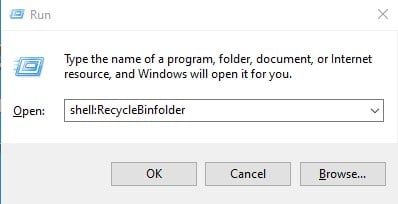
- I dialogrutan Egenskaper för papperskorgen väljer du ”Anpassad storlek” som visas nedan.
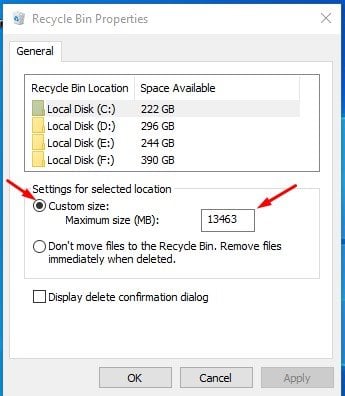
- Ange önskad storlek i MB i fältet Maximal size. Till exempel tilldelar 5000 MB 5 GB lagringsutrymme.
- Ett annat alternativ du kan hitta är ”Flytta inte filer till papperskorgen” . Om du väljer det här alternativet raderas dina filer permanent. Om du vill vara säker, välj inte det här alternativet.
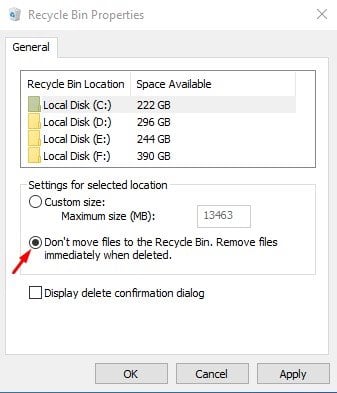
Installationen är klar. Så här begränsar du mängden diskutrymme som används av papperskorgen i Windows 10/11.
Ovan tittade vi på hur man begränsar diskutrymmet som används av papperskorgen. Vi hoppas att denna information har hjälpt dig att hitta det du behöver.